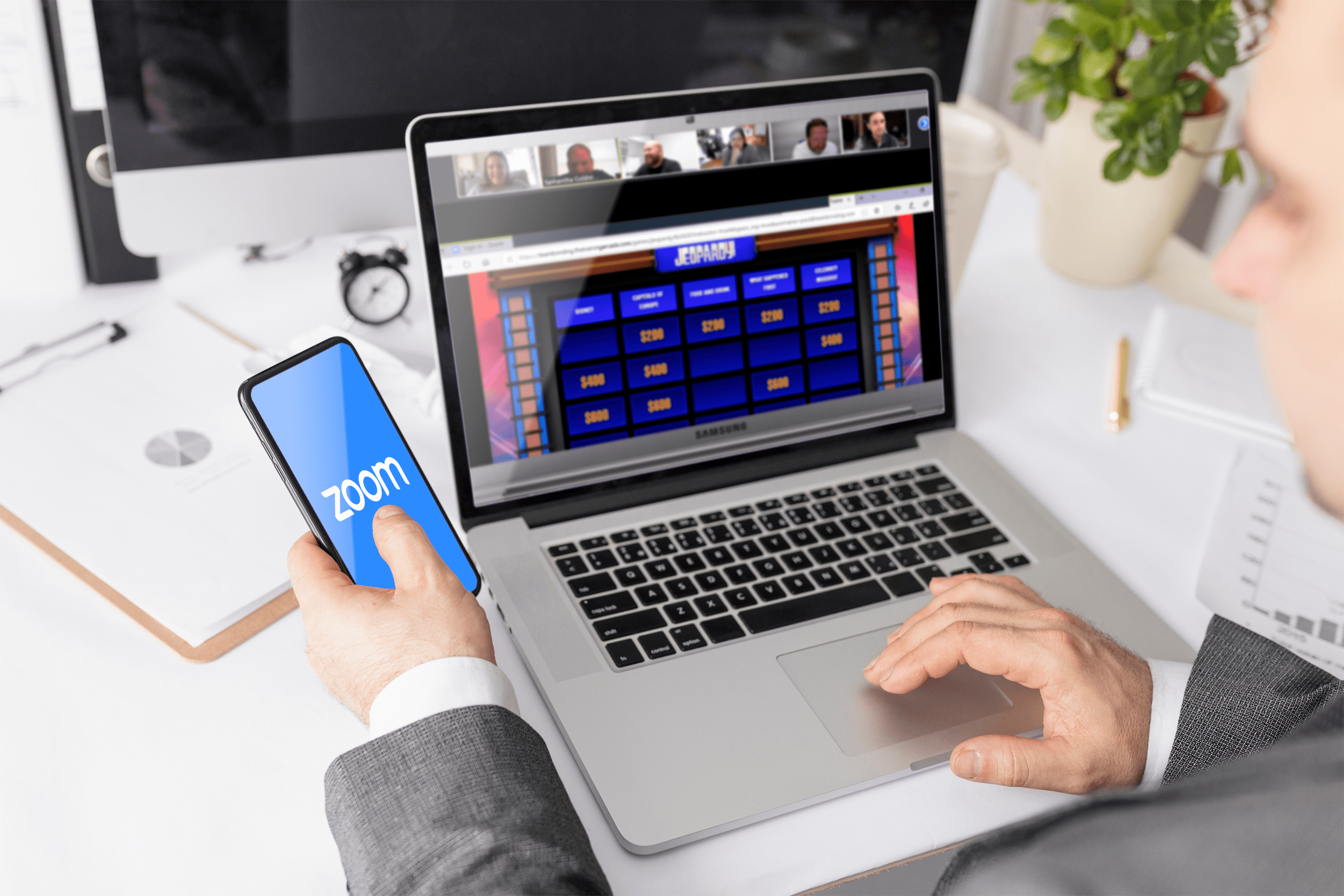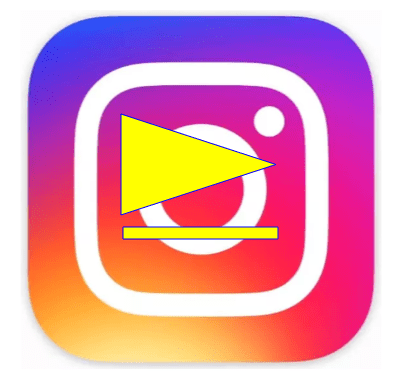Tüm niyet ve amaçlar için, iPhone X (iPhone 10 olarak telaffuz edilir) 2020'de biraz daha eski bir teknolojidir, ancak cihazlarına önem verenler hala Apple'ın ilk tam ekran telefonuna sadıktır. Herhangi bir yaşlanma teknolojisinde olduğu gibi, pilinizin bir zamanlar olduğu kadar uzun süre dayanmadığını görebilirsiniz.

Bunun birkaç nedeni vardır, bu nedenle yeni bir pil takmak veya yeni bir telefon satın almak için acele etmeden önce, önce pil sorunlarınızı denemek ve düzeltmek için bazı şeyleri gözden geçirelim.
Pil Ömrü Sorunlarına Neden Olan Nedir?
Sorununuzu çözmenin ilk adımı, ona neyin neden olduğunu anlamaktır. Pilinizin bir zamanlar şarjı tutmamasının birkaç nedenini gözden geçirelim.
Not - Eskiyen bir telefonun zaman içinde pil kaybı olur, bu doğaldır. Ancak, telefonunuzun pili günün çoğunda bile dayanmıyorsa, bir sorununuz olabilir.
Hafıza
Telefonunuzda ne kadar hafıza kaldı? – Telefonunuzda 'Ayarlar'a gidin ve 'Genel'e dokunun. Ne kadar hafızanız kaldığını görmek için 'Hakkında'ya dokunun. Çok sayıda eski uygulama, güncelleme vb. cihazınızın arka planında çalışabilir ve şarjını daha hızlı kaybetmesine neden olabilir.

Fiziksel hasar
Telefonunuz hasarlı mı? Dahili bileşenler çevreye maruz kalıyor mu? Hasar, pilde meydana gelen herhangi bir zararı göstermese de, hasar (özellikle sıvı hasarı), cihazınızın iç bileşenlerine korozyon ve tozun bulaşmasına neden olabilir. Bu kesinlikle telefonunuzun şarjını kaybetmesinin nedeni olabilir.

Bağlantı Sorunları
Telefonunuz sürekli olarak hücresel sinyal, wifi veya Bluetooth mu arıyor? Çok fazla arama yapıyorsanız veya bağlantınızla ilgili bir sorun yaşıyorsanız, dahili bir donanım sorunu telefonunuzun daha fazla pil ömrü kullanmasına neden olabilir.

Esasen, telefonunuz sürekli olarak daha güçlü bir sinyal arıyorsa, daha fazla pil ömrü kullanıyor demektir.
Ekran Süreniz
Son olarak, telefonda hiç hata olmayabilir. Telefonunuzda ne kadar zaman harcıyorsunuz? – Teknik destek görevlileri bunu çok sık duyuyor: “Pil bütün gün dayanıyordu!” Evet, telefonun pil ömrü, tüm kullanıcıların e-postalarını kontrol etmek ve sosyal medyada gezinmek için yapabileceği tüm gün sürdü.

Telefonlarımızı şimdi kullanma şeklimiz, telefonun piyasaya sürüldüğü 2017'den çok farklı. Tüm gün oyun oynayabilir, sonsuz miktarda içerik akışı yapabilir ve çeşitli sosyal medya sitelerinde gezinebilirsiniz. Telefonunuzu ilk satın aldığınız zamandan daha fazla kullanıyorsanız, telefonunuzun pili çok daha hızlı boşalır.
Pil Sağlığınızı Nasıl Kontrol Edebilirsiniz?
"Pil Ömrü" yolculuğunuzun bir sonraki adımı, telefonunuzun pilinin gerçek sağlığını kontrol etmektir. Bunu yapmak, bir donanım sorunu (pilinizin değiştirilmesi gerekiyor) veya başka bir şey olup olmadığını gösterecektir.
Telefonunuzda 'Ayarlar'ı açın ve 'Pil'i tıklayın

'Pil Sağlığı'nı tıklayın

Pilinizin sağlığının, şarj yüzdesinden farklı olduğunu unutmayın. Temel olarak, pilinizin en iyi performansı göstermesi için %100 sağlıklı (veya buna çok yakın) olması gerekir. Yukarıdaki ekran görüntüsünde görüldüğü gibi, bu iPhone X'in pil sağlığı, telefon %100 şarj olurken %81'dir. Telefon hala çalışır durumda, ancak pil bu miktarı destekleyinceye kadar asla gerçek bir %100 şarj olmayacaktır.
Pil Ömrünüzü Nasıl Artırırsınız?
Sorun giderme ve pil sağlığını kontrol ettikten sonra, telefonunuzun arızalı olmadığını ve pil ömrü altında herhangi bir “Servis Uyarısı” mesajı almadığınızı varsayacağız, bu yüzden donanımdan kaynaklanmayan hataları düzeltmeye devam edelim.
Uygulamalarınızın Pil Kullanımını Kontrol Edin

Ayarlar | Pil ve Pil Kullanımı listesine gidin. Burada, son 24 saat içinde ve son yedi gün içinde en fazla pil ömrünü hangi uygulamaların kullandığını göreceksiniz.
Uygulama adının altında, "arka plan etkinliği" veya "ses" gibi yollarla pilinizi tam olarak nasıl kullandığını göreceksiniz. Orantısız miktarda güç kullanan bir uygulama varsa, uygulamayı daha az kullanmayı veya artık gerekmiyorsa kaldırmayı deneyebilirsiniz.
Düşük Güç Modunu Etkinleştir

Şüphesiz, iPhone X'inizde güç tasarrufu yapmanın en iyi yolu, iOS'un yerleşik Düşük Güç Modu'nu etkinleştirmektir. Pil ömrünü uzatmak için arka planda uygulama yenilemeyi otomatik olarak devre dışı bırakır, aydınlatma ve animasyon seçeneklerini otomatik olarak indirir ve sıfırlar. Yine de uyarılırsınız, Düşük Güç Modunu etkinleştirirseniz normal uygulama bildirimlerinizin tümünü almazsınız.
Etkinleştirmek için Ayarlar | Pil ve Düşük Güç Modu'nu "açık" olarak değiştirin. Sağ üst köşedeki pil simgesi, etkinleştirildiğini göstermek için yeşilden sarıya döner.
Uyandırmak İçin Kaldır'ı Devre Dışı Bırak
İOS 10'da iPhone'a gelen ince, ancak inanılmaz derecede kullanışlı bir özellik, Uyandırmak için Kaldır aracıydı. Etkinleştirildiğinde, telefonunuzu her kaldırdığınızda veya ekranı kendinize doğru çevirdiğinizde, ekran hareketi kaydeder ve "ekranı uyandırır". Bu, yan taraftaki güç düğmesine basmadan veya ana sayfa düğmesine basmadan telefonunuza bakabileceğiniz anlamına gelir. Özellikle ikincisi, bir acı olabilecek Touch ID kullanıyorsanız, yanlışlıkla cihazın kilidini açabilir.

Bu özellikten elde ettiğiniz faydalar, ekranı sürekli aydınlatarak tükettiğiniz pil ömrü miktarıyla geri alınabilir. Küçük de olsa bir miktar güç tasarrufu yapmak için Ayarlar | Uyandırmak için Kaldırın ve anahtarı "kapalı" konuma getirin.
Uygulamaların Arka Planda Yenilenmesini Durdurun

Düşük Güç Modunda Arka Plan Uygulaması Yenileme özelliğini otomatik olarak devre dışı bırakabilseniz de, diğer özellikleri korurken manuel olarak da devre dışı bırakabilirsiniz. En son e-postalarınızı almak, yeni Facebook Beğenilerinizi, retweetlerinizi ve daha fazlasını görmek için ilgili uygulamalarınızın sunucularına ping gönderir.
Bu sunuculara düzenli olarak ping atmak pili tüketir, çünkü bu, telefon kullanılmasa bile uygulamaların telefonunuzun gücüyle (ve veri bağlantısıyla) çalıştığı anlamına gelir.
iPhone X'inizde Arka Plan Uygulaması Yenilemeyi devre dışı bırakmak için Ayarlar | Genel | Arka Plan Uygulaması Yenileme | Arka Plan Uygulaması Yenileyin ve kaydırıcıyı "kapalı" konuma getirin. Ayrıca, tek tek uygulamalar için Arka Plan Uygulama Yenilemeyi devre dışı bırakabilirsiniz.
Ekranınızın Parlaklık Düzeylerini Yönetin
İPhone X ekranınızın ne kadar parlak olduğunu ayarlamak, pil ömrünüz için harikalar yaratabilir. Ekranınızı aydınlatmak için kullanılan ekstra ışık, pilinizi tüketen makul miktarda enerji gerektirir.

Kural olarak, dışarısı ne kadar hafif olursa, ekranda o kadar fazla ışığa ihtiyacınız olacaktır. Örneğin, gece yatakta yatarken ekranı minimum parlaklıkta çalıştırabilir ve yine de her şeyi net bir şekilde görebilirsiniz. Parlak güneş ışığındayken, güneşten gelen ışık miktarını azaltmak için parlaklık seviyelerini en üst düzeye çıkarmanız gerekir.
Ekranın sağ üst köşesinden aşağı kaydırarak ekranınızın parlaklık düzeylerini manuel olarak yönetebilirsiniz. Güneş ışığı simgesini bulun ve üzerine dokunun. Ardından, parlaklığı ayarlamak için kaydırıcıyı kullanın.
Alternatif olarak, Ayarlar | Genel | Erişilebilirlik | Konaklamaları görüntüleyin ve Otomatik Parlaklık anahtarını "açık" konumuna getirin. Bu etkinleştirildiğinde, iPhone X'iniz ekranı sensörlerine çarpan ortam ışığının miktarına uyacak şekilde ayarlayacaktır.
Gereksiz İşlevleri Kapatın
Daha önce de belirtildiği gibi, telefonunuz sürekli bir sinyal arıyor. Bir tane bulamazsa, piliniz tamamen bitene kadar aramaya devam edecektir. Bu muhtemelen hücresel verilerinizdeki wifi veya Bluetooth işlevlerinizde daha olasıdır. Bununla birlikte, Wi-Fi veya Bluetooth kullanmıyorsanız özelliği kapatın.

Ne yazık ki, Apple cihazlarının sürekli olarak Wi-Fi'ye bağlı olması gerekir, bu nedenle her gün ve telefonunuzu her açtığınızda düğmeyi kapatmanız gerekebilir.
Sıkça Sorulan Sorular
Yeni pili nasıl alabilirim?
Apple politikaları sayesinde bu sorunun cevabı biraz zor olabilir. Muhtemelen bölgenizde iPhone tamiri sunan birkaç elektronik tamircisi görmüşsünüzdür. Ne yazık ki, bu yerlerin çoğu Apple Sertifikalı değildir ve bu nedenle orijinal Apple parçaları alamayacaksınız. Telefonunuzu bu yerlerden birine götürebilirsiniz, sadece aklınızda bulundurun, pil ve telefonunuzun bu pille etkileşim şekli asla orijinaliyle aynı olmayacak.
Bu uyarıyla, iPhone X'inizi pil onarımı için üçüncü taraf bir mağazaya götürmeden önce Apple'ı aramanızı öneririz. Apple genellikle pil değiştirme ve daha düşük bir maliyet sunar ve telefonunuzun hala bir garantisi olabilir. iPhone 6'da gördüğümüz gibi, Apple, donanım sorunları nedeniyle bir süreliğine pil değiştirmelerini ücretsiz olarak teklif etti.
Yakınınızda bir perakende mağaza veya yetkili onarım merkezi bulmak için Apple ile iletişime geçebilirsiniz. Yazma sırasında, bir iPhone X pil değişimi garantisi olmadan 69 $ 'dır. Sertifikalı teknisyenler tarafından sağlanan fabrika parçaları ve kurulum için kötü bir anlaşma değil. Telefonunuzda üçüncü taraf parçaları varsa, bir Apple Store'a kadar gitmeden önce aklınızda bulundurun, onlar bilecek ve üzerinde çalışmayacaklar.
Pili aşırı şarj etmek pil ömrüne zarar verir mi?
Yaygın bir yanılgı, telefonunuzu aşırı şarj etmek istememenizdir çünkü bu aslında bataryaya zarar verir. Bununla ilgili çok fazla tartışma olsa da, Apple aşırı şarjdan kaynaklanan herhangi bir sorunla mücadele etmek için bir arıza güvenliği uyguladı.
iPhone X, Ayarlar'daki Pil sekmesinin altında bulunan Optimize Pil Şarjına (iOS 13 veya üstü) sahiptir. Bunu açarsanız (varsayılan olarak açık olması gerekir), telefonunuz şarj rutininizi öğrenecektir. Pilinizin kimyasal ömrünün daha uzun sürmesi için seçeneği açın.